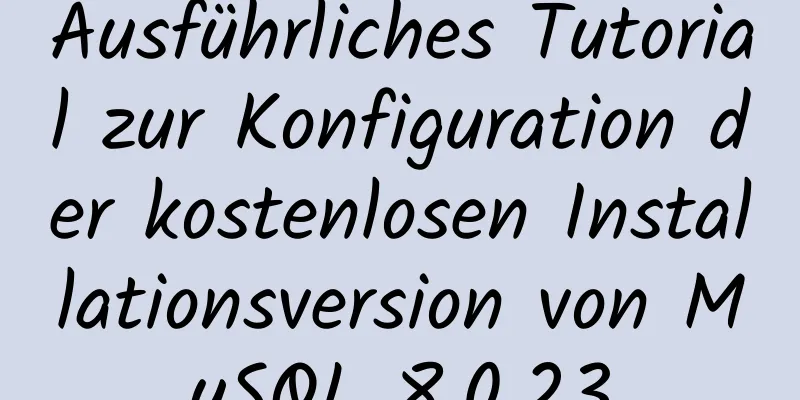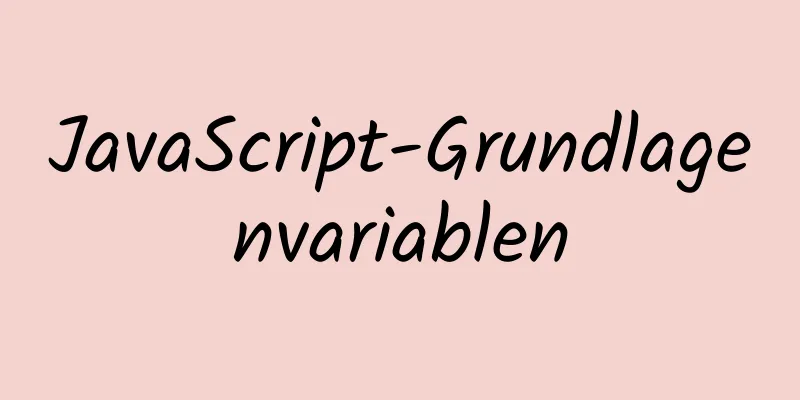Diagramm zur Installation von MySQL 5.6 unter Windows 7

1. HerunterladenMysql: https://dev.mysql.com/downloads/windows/installer/5.6.html Klicken Sie auf die Download-Schaltfläche und dann auf , um den Download zu starten. Sie können den Download durchführen, ohne sich anzumelden.
2. Installation1. Doppelklicken Sie auf das Installationsprogramm
2. Klicken Sie auf „Akzeptieren“ und dann auf „Weiter“
3. Wählen Sie die Installationsversion, wählen Sie Benutzerdefiniert und klicken Sie auf Weiter
4. Wählen Sie MySQL Server 5.6 x64, markieren Sie alle, wählen Sie dann den Installationspfad aus, dann
Wählen Sie den Installationspfad
5. Vor der Installation werden die erforderlichen Umgebungsprüfungen durchgeführt. Klicken Sie auf „Ausführen“, um die erforderliche Umgebungsinstallation durchzuführen.
6. Führen Sie die Installation durch
7. Installation erfolgreich, nächster Schritt
8. Konfigurieren Sie nun einige Parameter. Weiter
9. Wählen Sie den Servertyp, stellen Sie Port 3306 ein, aktivieren Sie dann Erweiterte Einstellungen und
10. Legen Sie das Root-Benutzerkennwort fest, fügen Sie einen neuen Benutzer hinzu und fahren Sie mit dem nächsten Schritt fort
11. Legen Sie den Windows-Servernamen und den Standardstart von MySQL fest, nächster Schritt
12. Legen Sie die Protokollparameter fest, aktivieren Sie Bin Log und belassen Sie die anderen Parameter auf Standard. Aktivieren Sie als Nächstes Bin Log, um die Master-Slave-Nutzung zu implementieren.
13. Erweiterte Parameter festlegen, die Standardeinstellung ist ok, nächster Schritt
14. Führen Sie die Anwendungskonfiguration aus, und klicken Sie nach Abschluss auf Ausführen und Fertigstellen.
15. Konfiguration abgeschlossen, nächster Schritt
16. Installation abgeschlossen, Fertig
17. Um zu überprüfen, ob die Installation erfolgreich war, können Sie sie mit dem Drittanbietertool Navicat remote testen oder zu Start->Alle Programme->MySQL->Black Window ausführen gehen und „show databases“ ausführen.
3. Richten Sie die Datei my.ini ein (Standardkodierung)Speicherort: E:\MySQL\MySQLData5.6\my.ini Suchen Sie die my.ini-Datei von MySQL. Sie können die Standardkodierung, die Anzahl gleichzeitiger Verbindungen, die Standard-Engine usw. festlegen. [Kunde] Standardzeichensatz = utf8 [mysql] Standardzeichensatz = utf8 [mysqld] basedir=E:/MySQL/MySQLServer5.6/ Datenverzeichnis=E:/MySQL/MySQLData5.6/Data Zeichensatzserver = utf8 Standard-Speicher-Engine = INNODB Starten Sie nach Abschluss der Einstellungen den MySQL-Dienst neu, führen Sie win+r aus, geben Sie services.msc ein, starten Sie den Dienst und suchen Sie dann mysql56, um den Dienst neu zu starten
Überprüfen Sie nach dem Neustart des MySQL-Dienstes, ob die Kodierung erfolgreich geändert wurde. mysql> Variablen wie „character%“ anzeigen; 4. Root-Remotezugriff einrichtenKlicken Sie auf Start->Alle Programme->Mysql->Schwarzes Fenster ausführen und führen Sie den Remotezugriffsbefehl aus mysql> GEWÄHREN SIE ALLE PRIVILEGIEN FÜR *.* AN 'root'@'%', IDENTIFIZIERT DURCH 'das von Ihnen festgelegte Passwort' MIT GRANT-OPTION; mysql> Berechtigungen leeren;
5. Windows-Pfad festlegen1. Umgebungsvariablen konfigurieren: Rechtsklick auf „Arbeitsplatz“ --> „Eigenschaften“ --> „Erweiterte Systemeinstellungen“ --> „Umgebungsvariablen“ 2. Legen Sie MYSQL_HOME fest. Erstellen Sie eine neue MYSQL_HOME-Variable in den Systemvariablen. Der Variablenwert lautet: E:\MySQL\MySQLServer5.6
3. PATH festlegen Fügen Sie den Variablenwert zur Pfadvariable hinzu (diese existiert bereits, es muss keine neue erstellt werden): %MYSQL_HOME%\bin
4. Auf diese Weise können Sie den Befehl verwenden, um den MySQL-Dienst zu starten und zu stoppen net start mysql56 ## Starten Sie den MySQL-Dienst net stop mysql56 ## Stoppen Sie den MySQL-Dienst Beachten Sie, dass mysql56 während der Installation entsprechend dem Windows-Servernamen definiert wird mysql -u root -p
Zusammenfassen Oben sehen Sie die vom Herausgeber vorgestellte Tutorial-Abbildung zur Installation von MySQL 5.6 unter Win7. Ich hoffe, dass sie für alle hilfreich ist. Wenn Sie Fragen haben, hinterlassen Sie mir bitte eine Nachricht und der Herausgeber wird Ihnen rechtzeitig antworten. Ich möchte auch allen für ihre Unterstützung der Website 123WORDPRESS.COM danken! Das könnte Sie auch interessieren:
|
<<: So verwenden Sie Anti-Shake und Throttling in Vue
>>: Spezifische Verwendung des Linux-gcc-Befehls
Artikel empfehlen
Detaillierte Erklärung der Box-Größe in CSS3 (Content-Box und Border-Box)
Box-Größe in CSS3 (Inhaltsbox und Rahmenbox) Mit ...
Analyse der Verwendung temporärer MySQL-Tabellen [Abfrageergebnisse können in temporären Tabellen gespeichert werden]
Dieser Artikel veranschaulicht anhand eines Beisp...
MySQL-Trigger: ausführliche Erklärung und einfaches Beispiel
Einfaches Beispiel für einen MySQL-Trigger Gramma...
CSS zum Erzielen des Like-Card-Effekts in der unteren rechten Ecke der Webseite (Beispielcode)
Wirkung Um HTML zu implementieren, bereiten Sie z...
Beispiel für das Hinzufügen von Attributen mithilfe von Stilen in HTML
Fügen Sie den erforderlichen Links Inline-Stile hi...
Detaillierte Analyse des Unterschieds zwischen Ref und Reactive in Vue3.0
Inhaltsverzeichnis Ref und Reaktiv Referenz Reakt...
MySQL Multi-Instance-Bereitstellungs- und Installationshandbuch unter Linux
Was ist MySQL Multi-Instance Einfach ausgedrückt ...
So entfernen Sie das blaue Kästchen, das angezeigt wird, wenn das Bild als Hyperlink verwendet wird
Ich habe kürzlich Dreamweaver verwendet, um eine P...
Detaillierte Erklärung des Unterschieds und der Anwendung von CSS3-Filtern: Schlagschattenfilter und Box-Shadow
Um mit Standard-CSS3 den Schatteneffekt eines Ele...
So beheben Sie den 2002-Fehler bei der Installation einer MySQL-Datenbank in der Alibaba Cloud
Beim Installieren der Datenbank ist folgender Feh...
jQuery implementiert einen einfachen Kommentarbereich
In diesem Artikel wird der spezifische Code von j...
Ein vorläufiges Verständnis der benutzerdefinierten CSS-Eigenschaften
Heute sind CSS-Präprozessoren der Standard für di...
Unicode-Signatur-BOM-Problem (Byte Order Mark) für UTF-8-Dateien
Beim Debuggen einer chinesischen Zen Cart-Website...
Die Magie des tr-Befehls beim Zählen der Häufigkeit englischer Wörter
Wir alle kennen den Befehl tr, mit dem Ersetzunge...
Vorgehensweise bei der Verwendung der MySQL-Systemdatenbank zur Diagnose der Leistungsbelastung
Ein Meister sagte einmal, man müsse die Datenbank...